Топ-6 бесплатных видеоредакторов
Редактирование видео становится все более популярным из-за растущей популярности камкордеров и удобства публикации видеороликов онлайн. Ради экономии денег вы можете использовать некоторые бесплатные инструменты для редактирования видео. Но найти хороший бесплатный видеоредактор будет трудно, поскольку на рынке доступно большое количество бесплатных программ для редактирования видео. Если вы ищите лучшую среди них — вас следует обратить внимание на следующий топ-6 бесплатных видеоредаторов.
Filmora Video Editor для Windows (или Filmora Video Editor для Mac) — это популярный видеоредактор, также подходящий для новичков. В нем есть все функции, которые нужны новичкам для создания собственных видеороликов. Такие базовые фнукции как: кадрирование, разделение, объединение, обрезка. Если вы считаете что ваш материал не досточно хорошо — можно использовать стабилизацию видео. Отборные анимации, фильтры, накладки, переходы, разделение экрана, титры и многое другое помогут вам сделать ваше видео отличающимся от других. Сейчас вы можете загрузить бесплатную пробную версию, чтобы узнать — подходит ли этот видеоредактор вам или нет.

Основные особенности Filmora Video Editor:
- Способность создавать высококачественные видео благодаря наличию инструментов для стабилизации видео.
- Множество базовых инструментов для реадктированния, включая изменение ориентации видео и его скорости.
- Подробная библиотека для простого управления проектами.
- Также доступны различные спецэффекты, включая разделение экрана, хромакей и замену лиц.
- Поддерживаемые платформы: Windows 10/8/7/XP/Vista и macOS (включая 10.13 High Sierra).
Как использовать лучший видеоредактор — Filmora Video Editor
Шаг 1. Загрузите и установите Filmora Video Editor
Сначала, загрузите редактор, кторый совместим с вашим Мас или Windows. После этого вы можете установить программу следуя указаниям и откройте ее на вашем компьютере.

Шаг 2. Загрузите медиа файлы
Далее, загрузите медиа файлы, кторые вы хотите редактировать. Кликните на «Импорт файлов» слева вверху и выберите откуда вы хотите загрузить файлы. Вы можете загрузить файлы с локального диска, кликнув на «Загрузить медиа файлы», загрузить онлайн или с устройства, подключенного к вашему компьютеру. Также вы можете перетянуть файлы в программу.

Шаг 3. Начните редактирование файлов
Чтобы редактировать файлы, перетяните их в монтажную линейку. Видеоролики отобразятся в монтажной линейке для видео, аудиофайлы отобразятся в монтажной линейке для аудио. Картинки отобразятся в монтажной линейке картинка-в-картинке.
Для обрезки загруженного видео или аудио кликните правой кнопкой мыши на монтадной линейке и установите бегунок на том месте, где вы хотите обрезать, после этого кликните на кнопке с ножницами. После этого выберите часть, которую вы отрезали и удалите ее.
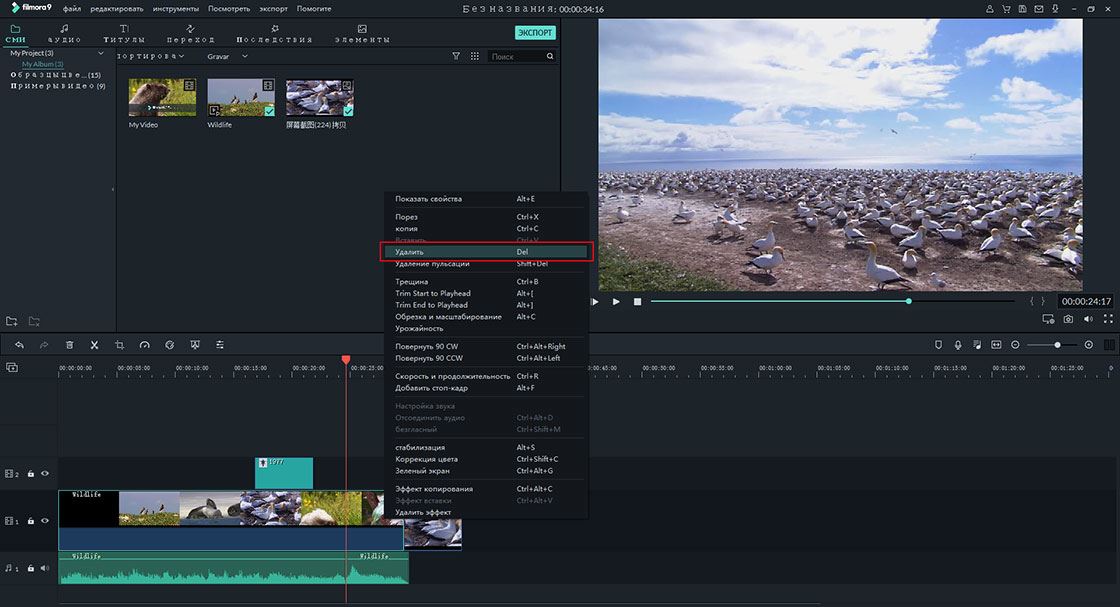
Для кадрирования или зумиирования видео кликните правой кнопкой мыши и выберите «Обрезать».
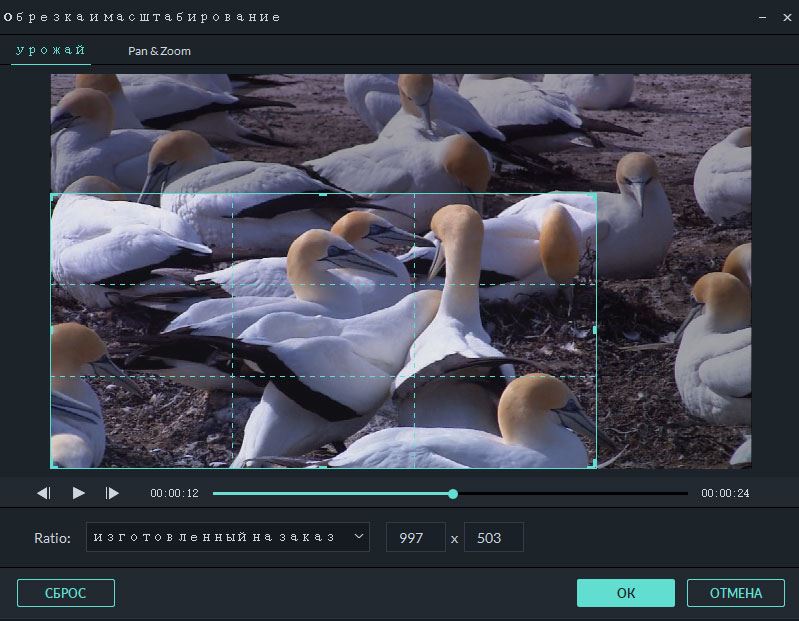
Когда вы кликните на кнопку «Редактировать», вы попадете к базовым функциям редактирования видео или аудио, таким как вразение, регулировка яркости, громкости, насыщенности и шумоподавление.
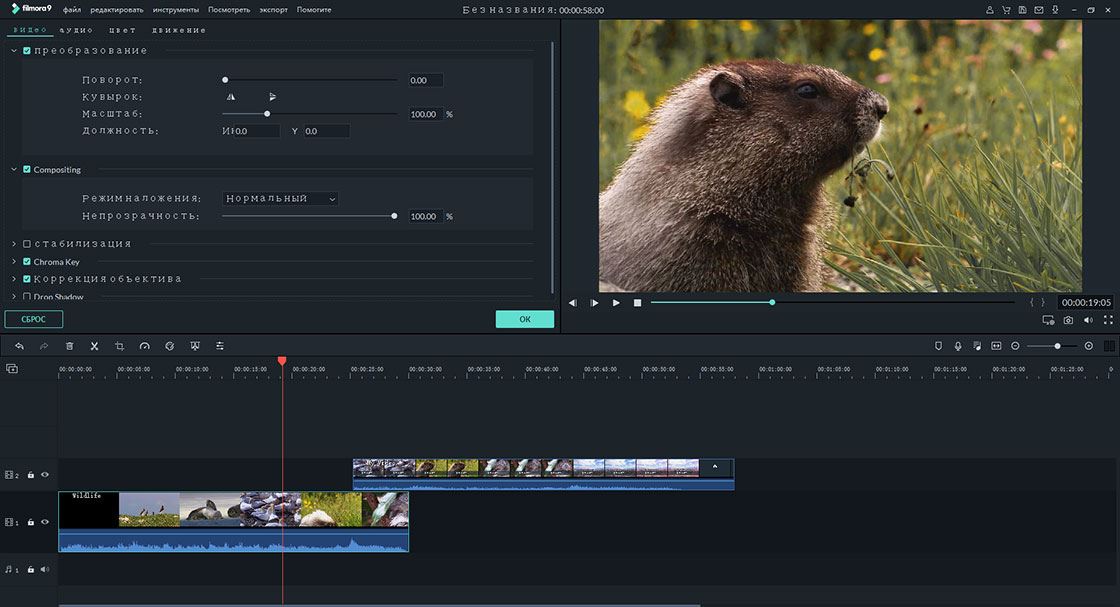
Для добавления эффектов, просто клините на иконку эффектов и перетяните выбранный эффект в видео — он появится автоматически.

Шаг 3. Сохраните файлы
По окончанию редактирования кликните на кнопку «Экспорт». После этого вы сможете выбрать запись видео на диск, выгрузку в другом формате на ваш компьютер, онлайн или запись файла на устройство. Завершите процесс, кликнув на кнопку «Экспорт».

Kdenlive
Kdenlive — полностью бесплатный видеоредактор на русском языке, доступный для Windows и Linux и имеющий очень широкие возможности редактирования видео, хотя для освоения некоторых из них и придется поискать уроки в Интернете.
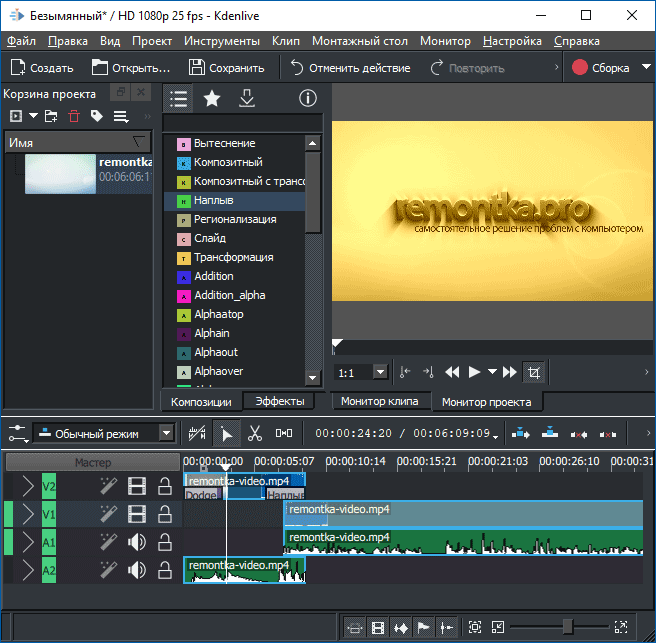
Всё, что вы можете ожидать от почти профессионального редактора видео здесь найдется: включая простые вещи, такие как добавление эффектов, переходов, титров, использование нескольких дорожек и экспорт во множество форматов, заканчивая более специализированными функцями. Подробная информация обо всех возможностях, установке и дополнительная информация в отдельном обзоре Kdenlive — отличный бесплатный видеоредактор для Windows и Linux.
ВидеоШОУ
Современный редактор видео с 3D эффектами, которых насчитывается более 200 штук. Сложностей здесь совершенно не возникнет, ведь все, что необходимо сделать – залить видео в окно программы и применить готовые шаблоны спецэффектов.
В ВидеоШОУ имеются следующие возможности:
- Переходы между клипами – более 110 вариантов.
- Огромное количество шаблонов титров с оригинальным дизайном.
- Более 70 вариантов эффектов для видео и фото.
- Возможность сохранения проекта с использованием готовых пресетов для смартфонов, интернета и DVD.
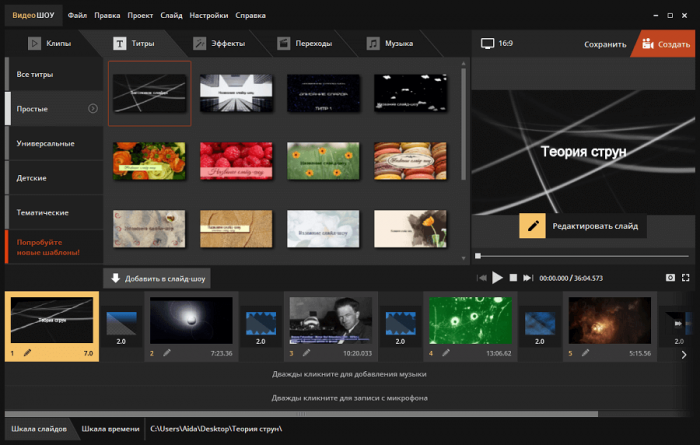
Видеоредактор Openshot Video Editor
Еще один бесплатный видеоредактор на русском языке с открытым кодом достойный нашего внимания. Возможности его несколько уже, чем у первых двух рассмотренных нами программ, но для простого редактирования все необходимые функции присутствуют.
Его основные достоинства и возможности:
- Поддержка Windows, Mac OS и Linux.
- Неограниченное количество слоев при монтаже, как видео дорожек, так и аудио.
- Набор разнообразных инструментов для оптимизации видео.
- Добавление 3D анимации.
- Добавление заголовков.
- Управление скорость воспроизведения и реверсивностью.
Более подробно познакомиться с функционалом можно на официальном сайте программы . Там же можно скачать последнюю версию программы.
Интерфейс редактора довольно приятен:
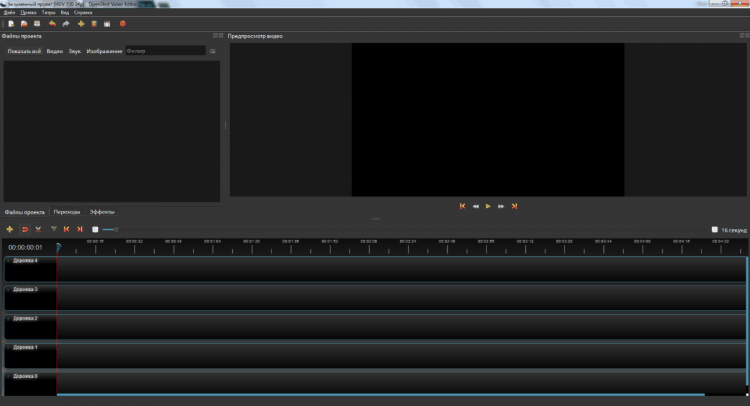
Видео добавляется простым перетаскивание ролика:
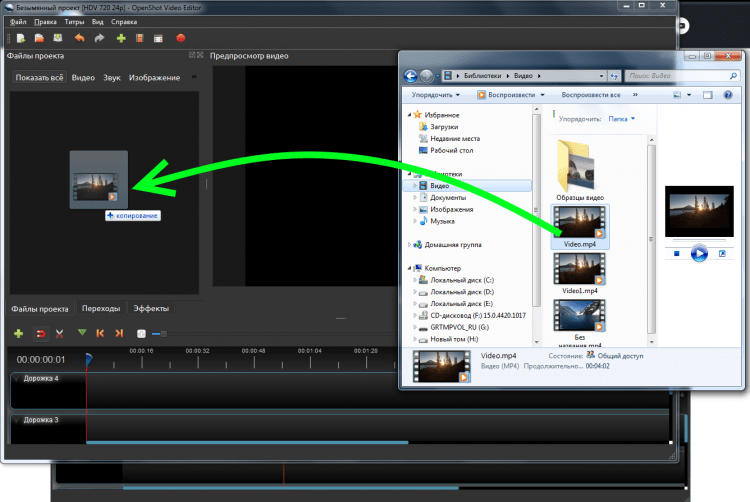
Обрезка видео доступна через контекстное меню в окне предварительного просмотра, а не на шкале времени, как во многих подобных программах:
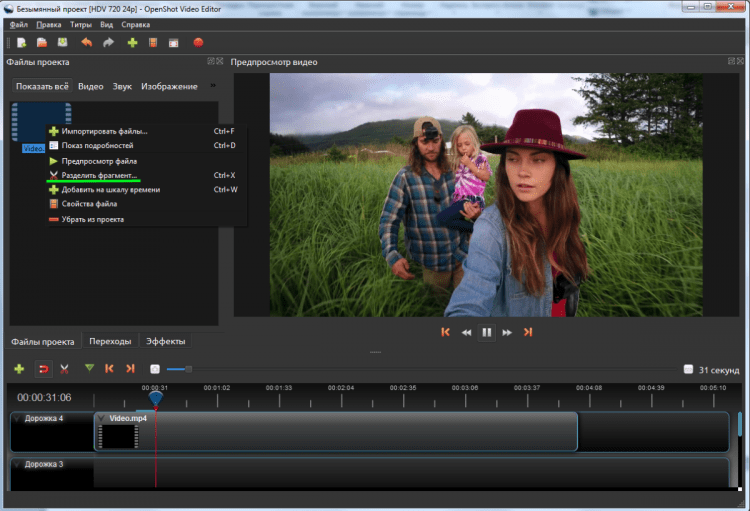
Сам процесс обрезки интуитивен и понятен. Выбираем маркер начала нового клипа и конца, жмем «Создать»:
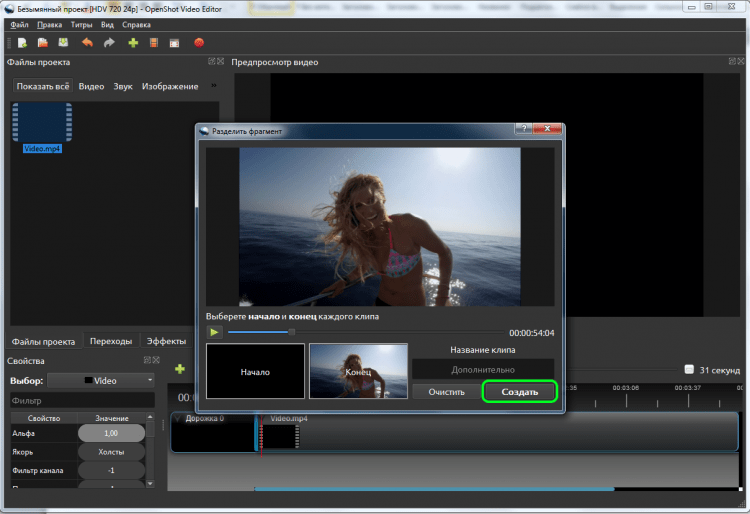
Там же мы видим вкладки «Переходы» и «Эффекты». Остальные функции доступны через контекстное меню на шкале времени:
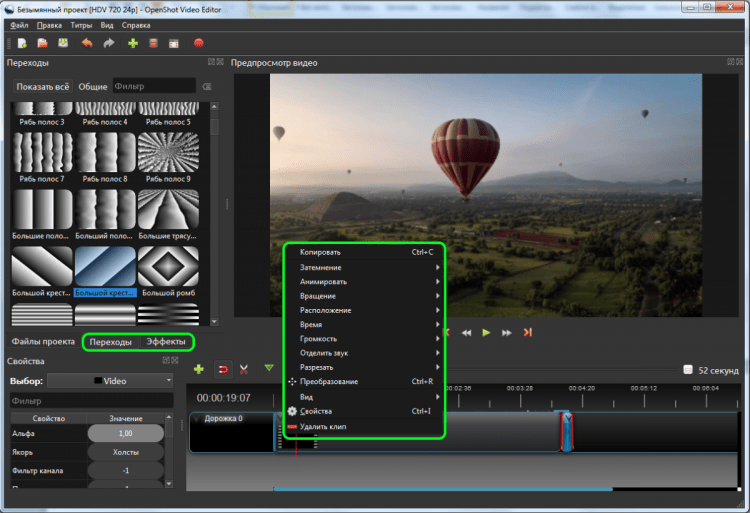
Сохранить отредактированный клип можно через кнопку «Экспортировать»:
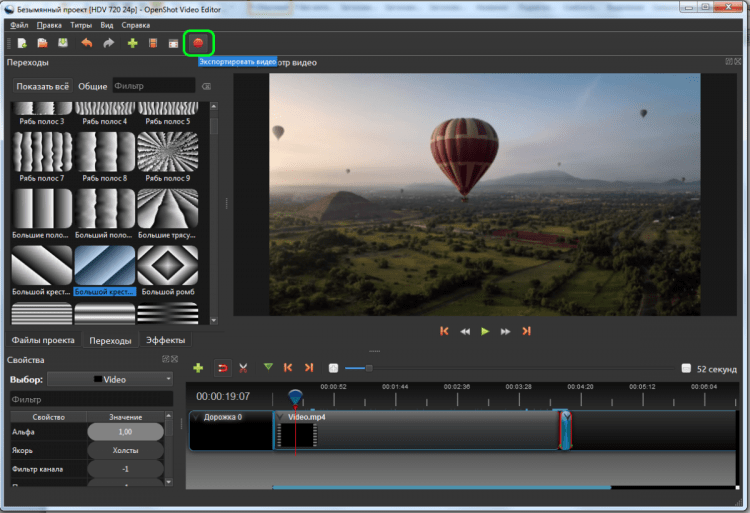
При этом в окне экспорта доступны две вкладки «Простой» и «Дополнительно», где пользователь может настроить свойства выходного файла:
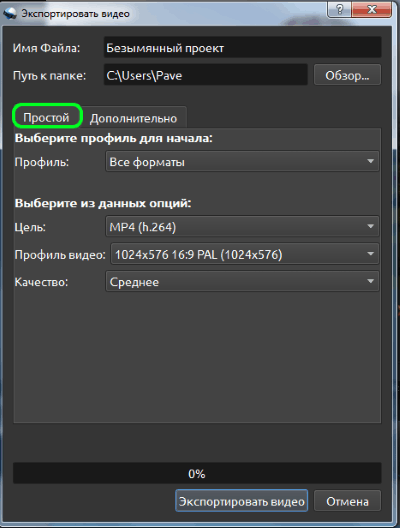
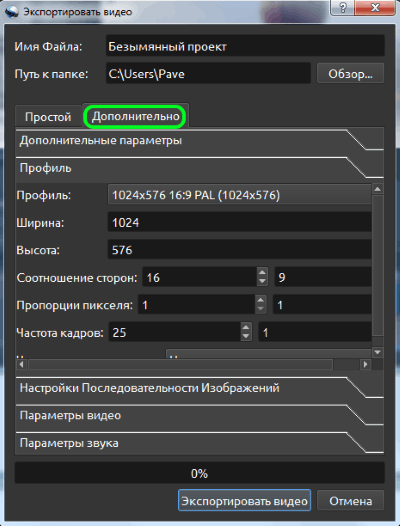
Более подробно ознакомиться с функционалом редактора можно на официальном сайте проекта. Там же можно просмотреть обучающие видео уроки на английском языке.
Лучшйи Видеоредактор & Экранный Рекордер
- Мощный и простой в использовании видеоредактор
- Запись экрана рабочего стола, закадрового голоса и веб-камеры одновременно
- 2,000+ бесплатных ресурсов для монтажа видео
- Поддержка форматов экспорта различных социальных программ
Все это можно сделать, если у вас есть хорошая программа для редактирования видео. Несмотря на то, что рынок перегружен огромным количеством программ для редактирования видео, некоторые из этих программ позиционируют себя как бесплатные, но при этом в экспортированных видеоклипах будет присутствовать большой водяной знак, тем самым такие программы сложно назвать бесплатными для использования.
Поэтому мы подобрали для вас лучшие программы для редактирования видео, которые можно использовать бесплатно и без водяных знаков при экспорте, оснащенные мощными инструментами для редактирования видео, а также придающими видео профессиональный облик.
Лучшие онлайн-видеоредакторы
Лучший из бесплатных: Kapwing
Есть бесплатная версия: да.
Цена: около 1500 рублей в месяц за премиальную подписку.
Если бы мы составляли топ бесплатных программ для монтажа видео в окне браузера, Kapwing был бы явным фаворитом. Этот сервис обладает полным набором базовых функций для редактуры и при этом избавлен от большинства проблем, которые можно увидеть у конкурентов. Он не ограничивает возможности пользователя, не ставит искусственных ограничений на разрешение видео и никогда не загадит ваш ролик навязчивым водяным знаком.
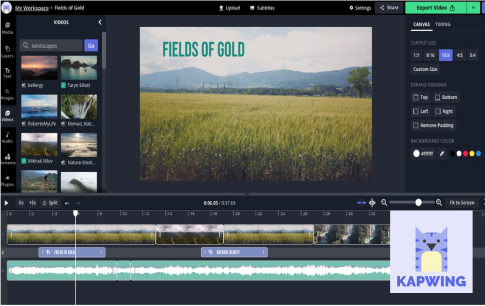
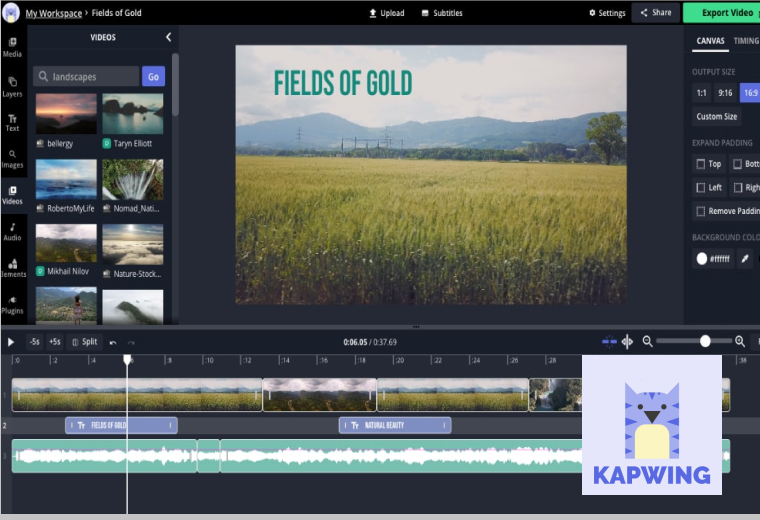
Единственный потенциально неприятный минус: в бесплатной версии все ваши проекты будут публичными. Так что для монтажа приватных материалов его использовать точно не стоит.
В остальном Kapwing кажется даже слишком хорошим для бесплатного веб-сервиса.
С поддержкой облачных сервисов: WeVideo
Есть бесплатная версия: да.
Цена: 510 рублей в месяц за FullHD, 1200 рублей за 4K (по годовому тарифу).
Интуитивно понятная утилита с простым интерфейсом, главной фишкой которой является поддержка импорта из популярных облачных сервисов вроде Google Drive и Dropbox, а также соцсетей, включая Instagram. Из инструментов здесь есть различные переходы между сценами, настраиваемые субтитры, фоны и набор простеньких звуковых эффектов.
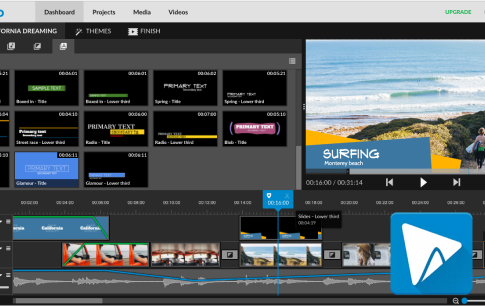
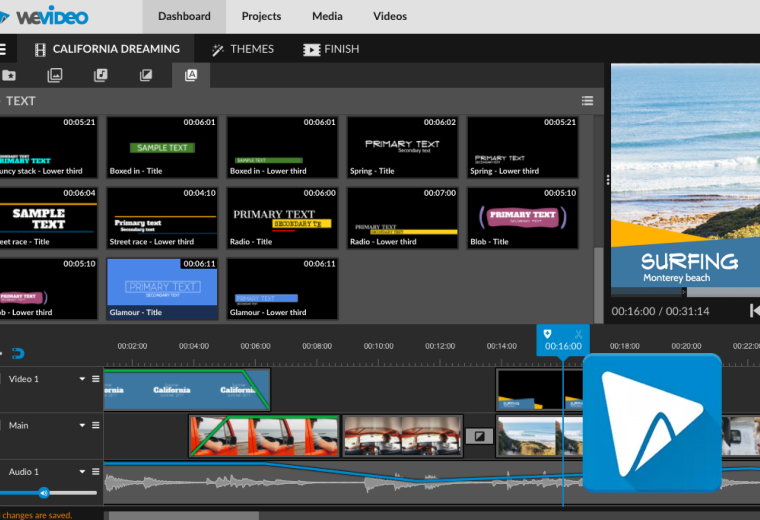
В бесплатной версии разрешение роликов ограничено до смешного 480p, а объём хранилища до 5 гигабайт, но за 16 долларов в месяц можно получить доступ к монтажу видео вплоть до 4К.
Строго для нарезки: Online Video Cutter
Есть бесплатная версия: да.
Цена: 300 рублей в месяц по годовому тарифу.
Есть такой тип программ, которые предназначены ровно для одной функции, но зато справляются с ней действительно хорошо. Online Video Cutter как раз из их числа. В нём не удастся собрать какой-то сложный видеопроект, а вот быстро и без лишних движений нарезать ролик — запросто. Причём удалить получится не только лишние минуты, но и попавшие в кадр нежелательные детали, достаточно лишь в пару кликов обрезать края картинки.
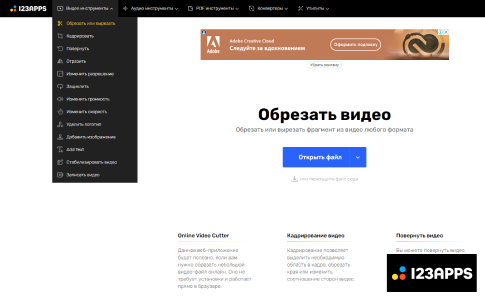
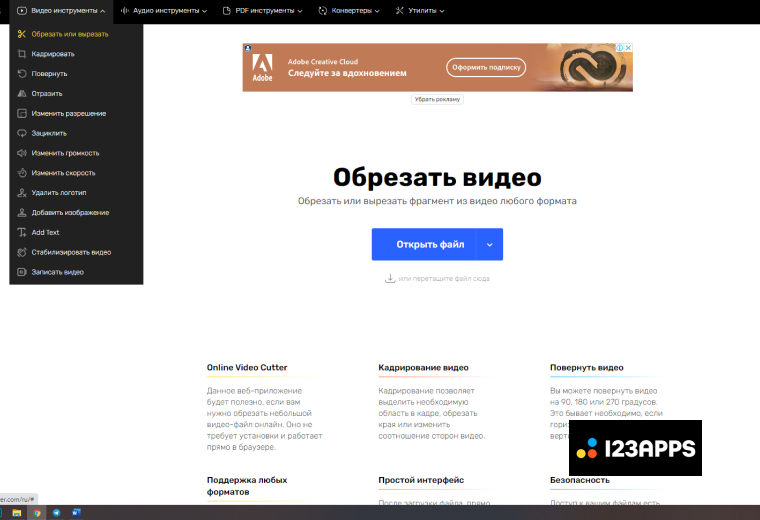
Ролики можно загружать с ПК или облачных сервисов, а максимальное разрешение составляет 1080p — вполне подойдёт для того же YouTube. Важный плюс: никаких водяных знаков на итоговом материале не останется.
Всё необходимое: Clipchamp
Есть бесплатная версия: да.
Цена: 1500 рублей в месяц за FullHD.
А вот это уже инструмент посерьёзнее. В умелых руках популярный сервис Clipchamp может стать достойной заменой «стационарному» видеоредактору и запасным вариантом на экстренные случаи. В нём можно не только нарезать и склеить ролик, но даже работать с зелёным экраном. А возможность захвата видео с веб-камеры порадует обладателей ноутбуков.
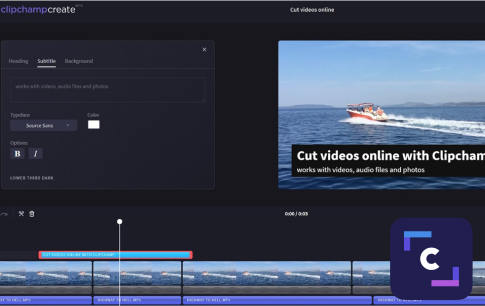
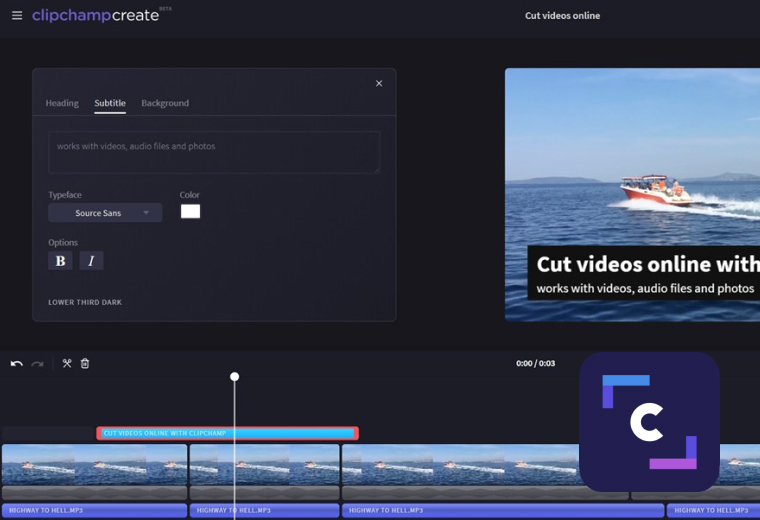
Профессиональных монтажёров может отпугнуть ограничение максимального разрешения видео в 1080p, но при создании ролика для YouTube оно точно не станет преградой.
Монтаж в два клика: Adobe Spark
Есть бесплатная версия: да.
Цена: 740 рублей в месяц.
Веб-редактор от одного из лидеров рынка совершенно не напоминает своего старшего собрата Premiere. Его главное преимущество — простота. Обрезать видео, изменить его соотношение сторон и настроить звук с его помощью смогут люди, которые никогда не занимались монтажом.
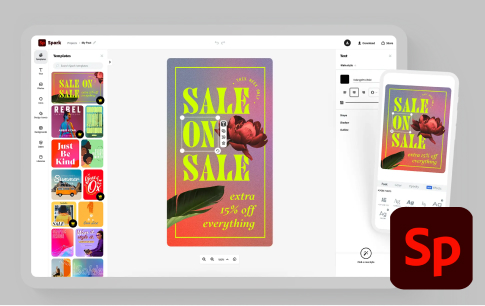
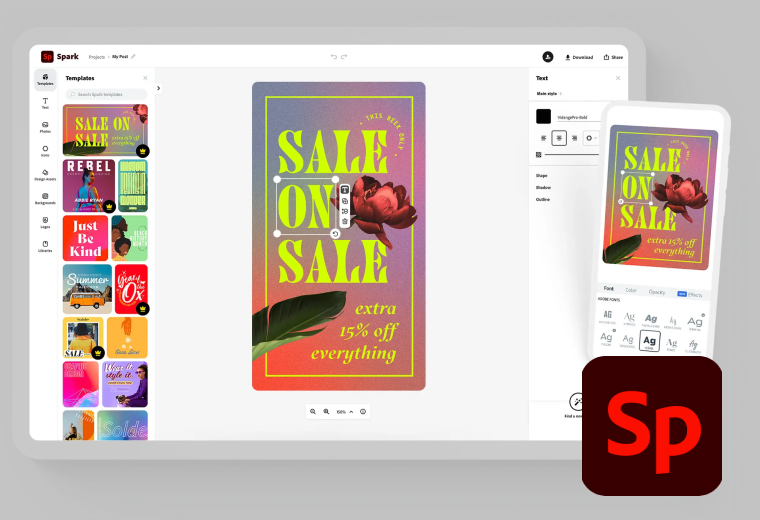
Если нужно срочно подготовить сториз для Instagram или выложить короткий ролик в Facebook, Spark станет отличным решением, тем более что опубликовать видео можно прямо не выходя из сервиса.
А красиво оформить пост поможет богатый набор шаблонов.
Без переплат: Kizoa
Есть бесплатная версия: да.
Цена: 2200 за доступ к FullHD монтажу на всю жизнь.
По меркам веб-редакторов Kizoa способен предложить всё необходимое и даже немного больше. Тут есть стандартная нарезка и склейка видео, набор простеньких анимаций, около сотни вариантов перехода между сценами и библиотека звуковых эффектов. Но один из главных факторов привлекательности Kizoa — подход разработчиков к монетизации.

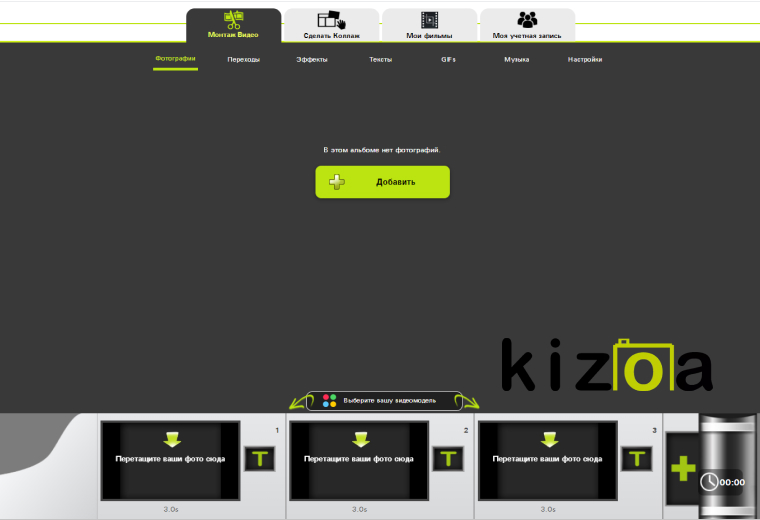
Вместо стандартной ежемесячной подписки они предлагают оплатить сервис однократно, и он будет доступен вам всегда.
А премиальный тариф откроет доступ к монтажу в разрешении 4K — даже лучшие программы для обработки видео в онлайне не всегда способны на такое!
Скачайте лучший видеоредактор для новичков —
с ВидеоШОУ вы начнете монтировать на уровне профи!
Для составления списка лучших мы протестировали 50+ видеоредакторов – как популярных, так и малоизвестных. Чтобы определить, какая программа для монтажа видео самая лучшая для новичков, мы опирались на 3 критерия:
Возможности редактора должны покрывать полный цикл работы над видео – склейка, обрезка, озвучка, добавление текста, картинок, эффектов и т.д.
Управление должно быть максимально удобным, назначение всех кнопок – очевидным. Поэтому важную роль играет поддержка русского языка.
В приоритете были бесплатные редакторы, но среди них оказалось мало хороших. Поэтому включили в топ несколько платных, но бюджетных вариантов.
Особенности
Программа для нелинейного монтажа в режиме мультитрека. Приложение позволяет создавать качественные ролики из отрезков, изменять аудиоряд, добавлять эффекты, переходы, текстовые блоки, применять маски и фильтры. VSDC Free Video Editor поддерживает все современные форматы видеофайлов и может адаптировать проекты для экранов различных устройств включая мобильные телефоны и игровые консоли.
Встроенная коллекция содержит более 70 фильтров, переходов и эффектов












